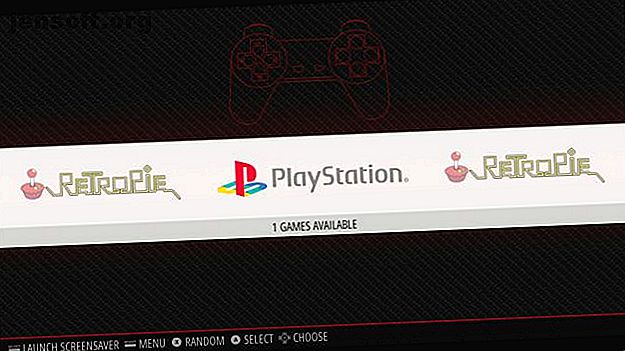
Bygg din egen PlayStation Classic med en hallonpi
Annons
Fick du ett öga på en ny PlayStation Classic, som drömmer om nostalgi från retro-spelet från 1990-talet? Du behöver inte vänta på att Sony släpper en omförpackad, kompakt version av PS1. Glöm förbeställningen och bygg din egen "PiStation" med en Raspberry Pi 3.
Vad du kan förvänta dig från PlayStation Classic
PlayStation Classic är planerad att släppas i december 2018 och är en miniatyrversion av PlayStation 1 Sony lanserar PlayStation Classic för $ 99. Sony lanserar PlayStation Classic för $ 99 Sony har tillkännagivit PlayStation Classic, en omintegrering av den ursprungliga PlayStation för nostalgiska nördor. Läs mer . Enheten är mindre med 45 procent och har en HDMI-port och drivs av en mikro-USB-port. Levereras med ett par PlayStation-kontroller (pre-Dualshock), konsolen levereras med 20 förinstallerade spel.
Från detta skrivande finns det ingen indikation på om du kommer att kunna lägga till dina egna spel-ROM-skivor. Konsolen har ett startpris på $ 99 (£ 89 i Storbritannien).
Ett Raspberry Pi 3-kit ger dig tillbaka mindre än det. Den kommer också att kunna köra mycket mer än 20 PlayStation-titlar, och du kan till och med köpa en PlayStation-stilväska för det. Kort sagt är Raspberry Pi ett mycket bättre alternativ än att vänta och betala för en relativt dyr PlayStation Classic.
Vilros Raspberry Pi 3 Kit med Clear Case och 2.5A Strömförsörjning Vilros Raspberry Pi 3 Kit med Clear Case och 2.5A Power Supply Köp nu på Amazon $ 49.99
Raspberry Pi PlayStation Emulator: Vad du behöver
Oavsett om du saknar det intensiva spelundret från den ursprungliga PlayStation (släpptes 1995) eller om du aldrig spelade konsolen första gången, är du ute efter en riktig godbit. Otroligt nog kan Raspberry Pi köra PlayStation-emulatorer, vilket innebär att klassiska spel mellan 1994 och 2006 är tillgängliga att spela.
För bästa resultat behöver du:
- En hallon Pi 3 eller 3B +
- Lämpligt microSD-kort (8 GB eller högre)
- Ethernet- och HDMI-kablar
- Pålitlig strömförsörjning
- Retro-spelkontroll (håll dock ett USB-tangentbord till hands)
- Etcherprogramvara från etcher.io
- Din Raspberry Pi retro-spelsvit som du väljer
Du kanske också behöver en väska i PlayStation-stil och till och med en äkta kontroller. Vi pratar om dem senare.
Steg 1: Installera en Retro Gaming Suite
Även om många retro-spelsystem på Raspberry Pi är baserade på RetroPie, är det inte det enda alternativet. Andra sviter finns tillgängliga, till exempel RecalBox och Lakka. Vår guide till retro-spel på Raspberry Pi Retro-spel på Raspberry Pi: Förstå rom-skivor, RetroPie, Recalbox och mer Retro-spel på Raspberry Pi: Förstå ROM, RetroPie, Recalbox och mer Raspberry Pi är idealisk för att spela klassiska videospel. Så här kommer du igång med retro-spel på din Raspberry Pi. Läs mer förklarar skillnaderna. Uppenbarligen måste du välja en som stöder Sony PlayStation-emulatorer.

När du har laddat ner den valda skivbilden för din gaming suite måste du skriva den till microSD-kortet. Denna process är enkel och förklaras i detalj i vår guide för installation av ett Raspberry Pi-operativsystem.
Kort sagt, sätt in ett användbart microSD-kort i din dator. När detta är gjort öppnar du Etcher och klickar på Välj bild och bläddrar sedan till (opackad) diskbild för din valda retro-gaming-svit. Se till att microSD-kortet är valt under Välj enhet och klicka sedan på Flash .
Vänta medan bilden är skriven på ditt microSD-kort, mata ut det på ett säkert sätt. Sätt i din Raspberry Pi och slå på. Snart startar retro-spelprogramvaran!
Vill du inte skriva över ditt nuvarande microSD-kort? Det är inget problem! Följ bara vår guide för att installera RetroPie i Raspbian Hur installerar RetroPie som en app i Raspbian på Raspberry Pi Hur installerar RetroPie som en app i Raspbian på Raspberry Pi Vill du njuta av retro-spel, men vill inte tappa dina befintliga Raspbian-projekt och miljö? Installera sedan RetroPie som en app. Här är vad du behöver veta. Läs mer .
Steg 2: Konfigurera PlayStation Emulator
Först måste du konfigurera din controller. Flera kontrollerprofiler kan användas, så följ instruktionerna på skärmen för att tilldela knappar osv. Du måste göra detta så att du kan navigera i EmulationStation-användargränssnittet, varifrån dina spel startas.
Välj sedan menyknappen och välj alternativet för att ansluta till ett trådlöst nätverk. (Ethernet är bra om du vill hoppa över detta.) Välj bara SSID och ange lösenordet (det är därför du kanske behöver ett tangentbord). När den är ansluten kommer IP-adressen att visas.
I menyn hittar du alternativet Hantera paket och använd det här för att installera PlayStation-emulatorer. Se till att minst ett av följande är valt:
- Ir-pcsx-återlarmas
- pcsx-återlarmas
- Ir-skalbagge-psx
Med alla tre installerade kommer du mer sannolikt att ha framgång när du startar PlayStation-ROM-skivor.

Innan du fortsätter behöver du dock BIOS-filer. Kontrollera PlayStation-sidorna på RetroPie Wiki för information om vilka BIOS-filer som behövs för vilken emulator. Som standard behöver du antingen scph101.bin, scph7001.bin, scph5501.bin eller scph1001.bin .
Men liksom spel-ROM: er kan vi inte länka till BIOS-ROM: er, så du måste hitta dem via din sökmotor. När du har laddats ner till din dator, kopiera dem till BIOS-mappen på din Raspberry Pi (se nedan).
Steg 3: Installera Retro Game ROMs
Med PlayStation-emulatorn redo att använda måste du kopiera några lämpliga ROM-skivor till din Raspberry Pi. På grund av upphovsrättslagstiftningen kan vi inte säga var du hittar dessa - men din vänliga grannskapssökmotor borde kunna peka vägen.

När ROM: n har laddats ner till din dator måste du kopiera dem till din Raspberry Pi. Sparat i rätt katalog kommer ROM: erna att trigga tillägget av PlayStation-emulatorn till RetroPie-menyn.
Gör något av följande för att kopiera ROM: erna från din PC till Raspberry Pi:
- Överför filer via USB-enhet
- Flytta data med en bärbar hårddisk
- Kopiera ROM-skivor till Raspberry Pi's / boot / katalog
- Överför dina ROM med ett FTP-program med SSH-stöd (t.ex. FileZilla)
För fullständig information om dessa alternativ, kolla vår guide för att överföra data mellan en PC och Raspberry Pi 5 sätt att kopiera data från en hallon Pi till en PC 5 sätt att kopiera data från en hallon Pi till en PC Vid någon tidpunkt ska du att vilja ha ett enkelt sätt att få data från Pis SD-kort och till din PC: s hårddisk. Det här kan vara svårt. Läs mer .
Observera att vilket alternativ du använder måste du kopiera filerna till rätt katalog, / psx /. Det enklaste sättet att göra detta är att kopiera data via SFTP. Observera att för att göra detta måste du aktivera SSH. Det snabbaste sättet är att öppna konfigurationsmenyn och välja raspi-config, som öppnar skärmen Raspberry Pi Configuration. Välj här gränssnittsalternativ> SSH och välj Aktivera .

När du har gjort det, tryck på Menyknappen och välj Avsluta> Starta om RetroPie och bekräfta åtgärden. När Raspberry Pi startar om kommer SSH att aktiveras, redo för fjärråtkomst.
NTSC vs. PAL ROM
Flera användare av PlayStation-emulatorerna har rapporterat att de fungerar bättre med NTSC (amerikansk version) ROM, snarare än PAL (europeisk) variant. Som sådan, om du stöter på problem, prova NTSC-versionen av spelet du vill spela.
Det är värt att notera att om ROM-skivor som du har lagt till i RetroPie inte visas måste du uppdatera EmulationStation. Gör detta genom att trycka på Meny> Avsluta> Starta om EmulationStation .
Steg 4: Spela dina PlayStation-spel

Du har emulatorn, BIOS-filerna och spel-ROM-skivorna. Allt du behöver göra nu är att bläddra i EmulationStation-menyn, öppna PlayStation-skärmen och välja ett spel för att starta den!
Om du behöver välja en annan emulator, under tiden, tryck helt enkelt på spelets titel för att konfigurera startalternativen.
Inom några ögonblick bör du återuppleva halcyondagarna för PlayStation på din Raspberry Pi. Vem behöver en PlayStation Classic ?!
Få din hallonpi att se ut som en PlayStation
När allt är installerat och spelen är redo att spela kanske du vill avsluta jobbet ordentligt. Detta görs bäst genom att ta ett lämpligt fodral till din Raspberry Pi, dölja det som en miniversion av konsolen du emulerar.
Så, precis som den officiella PlayStation Classic, kommer du att äga en mindre version av den ursprungliga PlayStation, bara din kommer att drivas av en Raspberry Pi.
Olika alternativ är tillgängliga:
- Etsy listar ett PlayStation 1-fall som passar Raspberry Pi 2 och senare
- Hitta ett liknande fall på Megabit NES retro-spelbutik
Du behöver också en autentisk USB-controller. Det finns flera alternativ, men för kvalitet och värde för pengarna är denna samling av fem klassiska styrenheter med USB otillåten.
Nytt 2019: 5 USB Classic Controllers - NES, SNES, Sega Genesis, N64, Playstation 2 (PS2) för RetroPie, PC, HyperSpin, MAME, Emulator, Raspberry Pi Gamepad Nytt 2019: 5 USB Classic Controllers - NES, SNES, Sega Genesis, N64, Playstation 2 (PS2) för RetroPie, PC, HyperSpin, MAME, Emulator, Raspberry Pi Gamepad Köp nu på Amazon $ 39.99
Inuti hittar du en PlayStation 2-stilkontroller, perfekt för att njuta av en PlayStation-upplevelse på din Raspberry Pi. Om du letar efter ett mer autentiskt alternativ kan du dock prova en USB-adapter för en original PlayStation-controller.
OSTENT USB 2.0 Controller Gamepad Joystick Adapter Converter Kabelkabel Kompatibel för Sony PS1 PS2 Wired Controller till PC OSTENT USB 2.0 Controller Gamepad Joystick Adapter Converter Kabelkabel Kompatibel för Sony PS1 PS2 Wired Controller till PC Köp nu på Amazon
Nu är du redo att spela!
Så många fantastiska spel släpptes på PS1, från Final Fantasy VII till Tekken 3. Du kan komma igång med dessa och tusentals andra med hjälp av en Raspberry Pi och en PlayStation-emulator, som beskrivits ovan. När du är klar med det, varför inte få en ny fix av 1990-talets retrospel genom att installera en Sega Dreamcast-emulator på din Raspberry Pi?
Om du älskar spel, kanske du också vill veta hur man spelar Steam-spel till Raspberry Pi. Hur man kan streama Steam-spel till Raspberry Pi utan månsken. Hur man kan strömma ångspel till Raspberry Pi utan Moonlight till en TV? Så här ställer du in en Raspberry Pi som kör Steam Link. Läs mer . Här är hur:
Bildkredit: kolidzeitattoo / Depositphotos
Utforska mer om: Emulation, PlayStation, Raspberry Pi, Retro Gaming, RetroPie.

